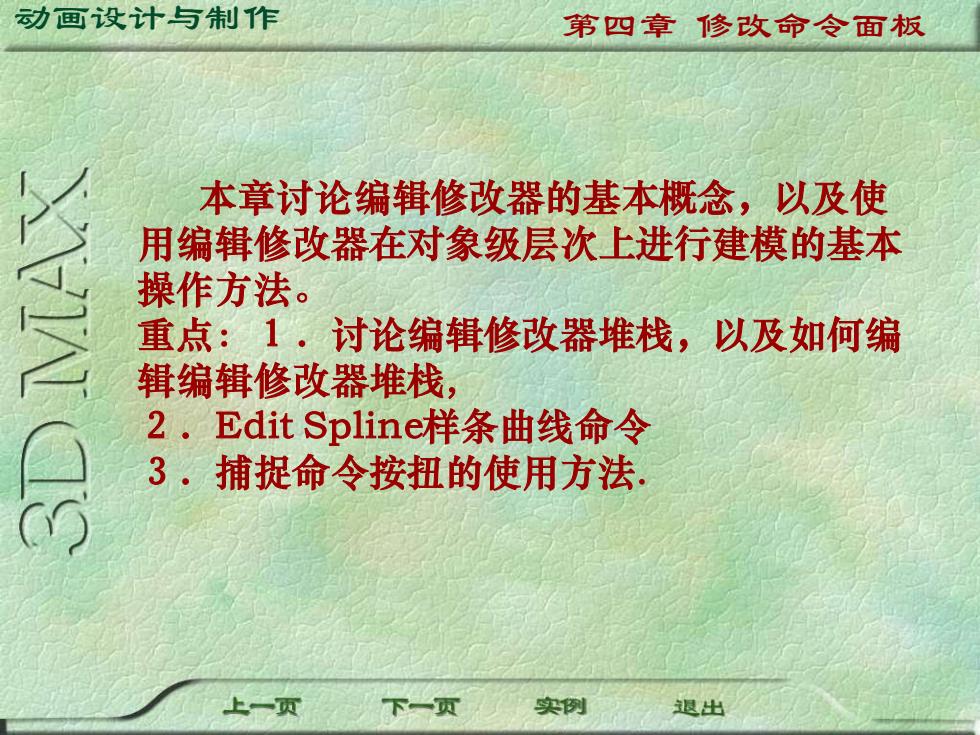
动画设计与制作 第四章修改命令面板 本章讨论编辑修改器的基本概念,以及使 XVIA S 用编辑修改器在对象级层次上进行建模的基本 操作方法。 重点:1.讨论编辑修改器堆栈,以及如何编 辑编辑修改器堆栈, 2.Edit Spline样条曲线命令 3·捕捉命令按扭的使用方法, 上一页 下一页 实例 退出
动画设计与制作 第四章 修改命令面板 本章讨论编辑修改器的基本概念,以及使 用编辑修改器在对象级层次上进行建模的基本 操作方法。 重点:1.讨论编辑修改器堆栈,以及如何编 辑编辑修改器堆栈, 2.Edit Spline样条曲线命令 3.捕捉命令按扭的使用方法

动画设计与制作 第四章修改命令面板 一.Modifiers编辑修改 无论是针对二维物体还是三维物体 的修改,都必须通过编辑命令面板来 修改。 上页 下一页 实例 退出
动画设计与制作 第四章 修改命令面板 一. Modifiers编辑修改 无论是针对二维物体还是三维物体 的修改,都必须通过编辑命令面板来 修改
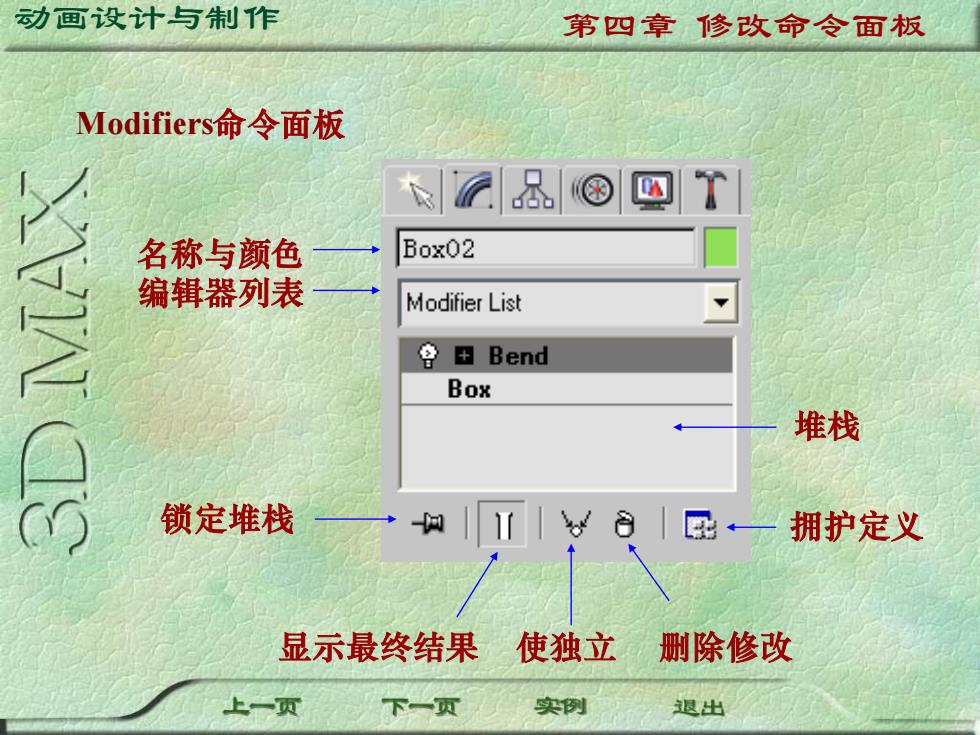
动画设计与制作 第四章修改命令面板 Modifiers命令面板 名称与颜色 Box02 编辑器列表 Modifier List Bend Box 堆栈 锁定堆栈 问 拥护定义 显示最终结果 使独立 删除修改 上一页 下页 实例 退出
动画设计与制作 第四章 修改命令面板 Modifiers命令面板 名称与颜色 编辑器列表 堆栈 锁定堆栈 拥护定义 显示最终结果 使独立 删除修改 堆栈
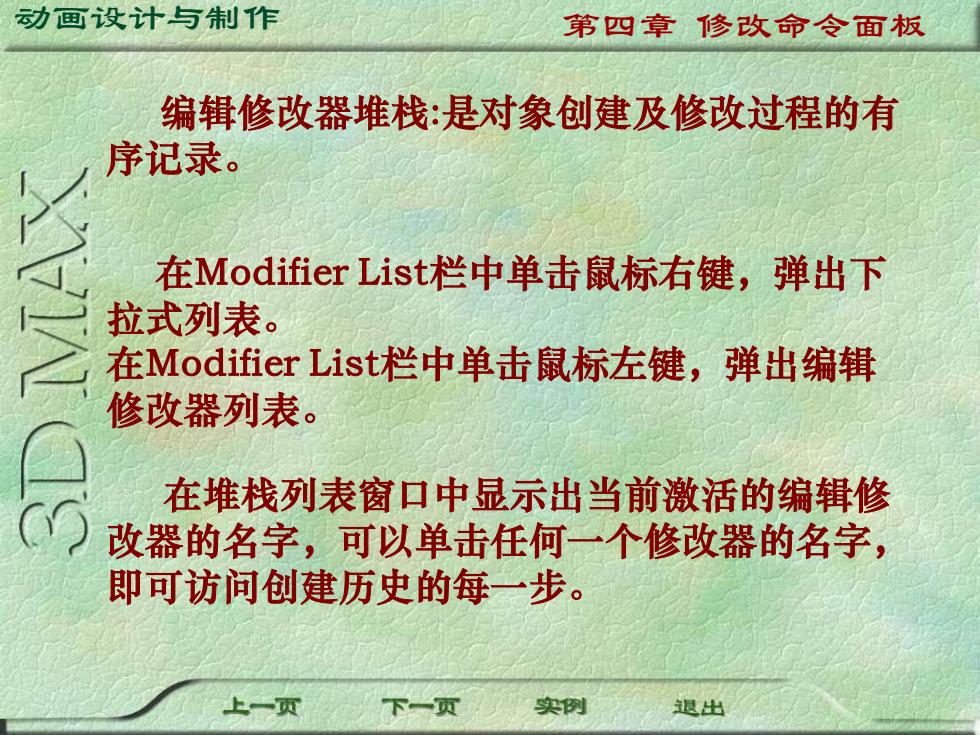
动画设计与制作 第四章修改命令面板 编辑修改器堆栈:是对象创建及修改过程的有 序记录。 在Modifier List栏中单击鼠标右键,弹出下 拉式列表。 在Modifier List栏中单击鼠标左键,弹出编辑 修改器列表。 在堆栈列表窗口中显示出当前激活的编辑修 改器的名字,可以单击任何一个修改器的名字, 即可访问创建历史的每一步。 上页 下页 实例 退出
动画设计与制作 第四章 修改命令面板 编辑修改器堆栈:是对象创建及修改过程的有 序记录。 在Modifier List栏中单击鼠标右键,弹出下 拉式列表。 在Modifier List栏中单击鼠标左键,弹出编辑 修改器列表。 在堆栈列表窗口中显示出当前激活的编辑修 改器的名字,可以单击任何一个修改器的名字, 即可访问创建历史的每一步
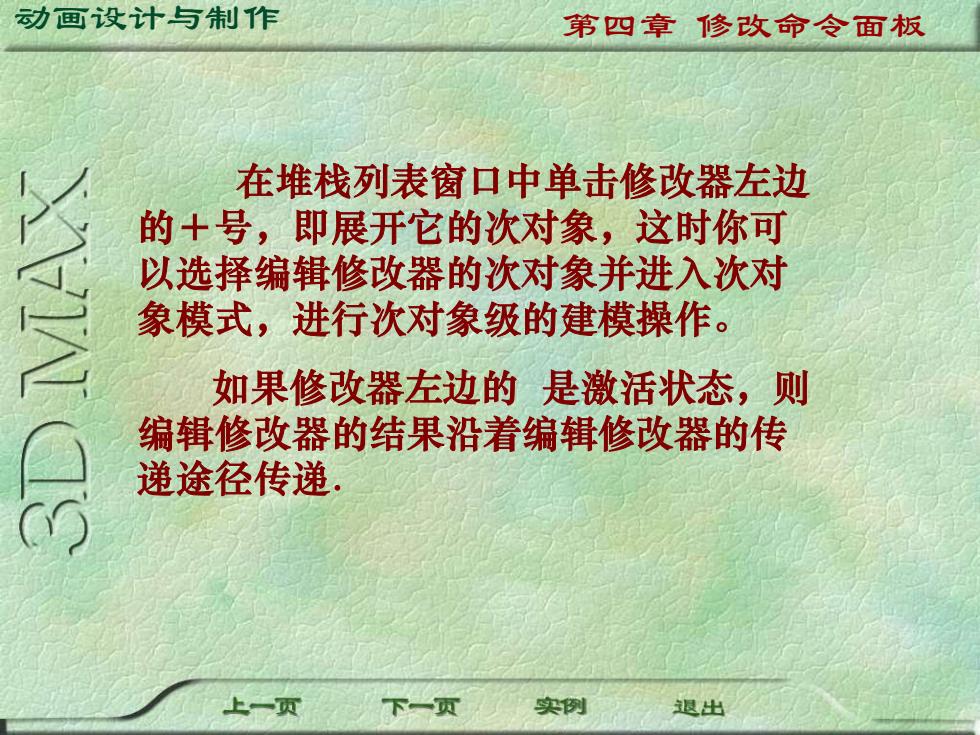
动画设计与制作 第四章修改命令面板 在堆栈列表窗口中单击修改器左边 的+号,即展开它的次对象,这时你可 以选择编辑修改器的次对象并进入次对 象模式,进行次对象级的建模操作。 如果修改器左边的是激活状态,则 编辑修改器的结果沿着编辑修改器的传 递途径传递. 上一页 下一页 实例 退出
动画设计与制作 第四章 修改命令面板 在堆栈列表窗口中单击修改器左边 的+号,即展开它的次对象,这时你可 以选择编辑修改器的次对象并进入次对 象模式,进行次对象级的建模操作。 如果修改器左边的 是激活状态,则 编辑修改器的结果沿着编辑修改器的传 递途径传递
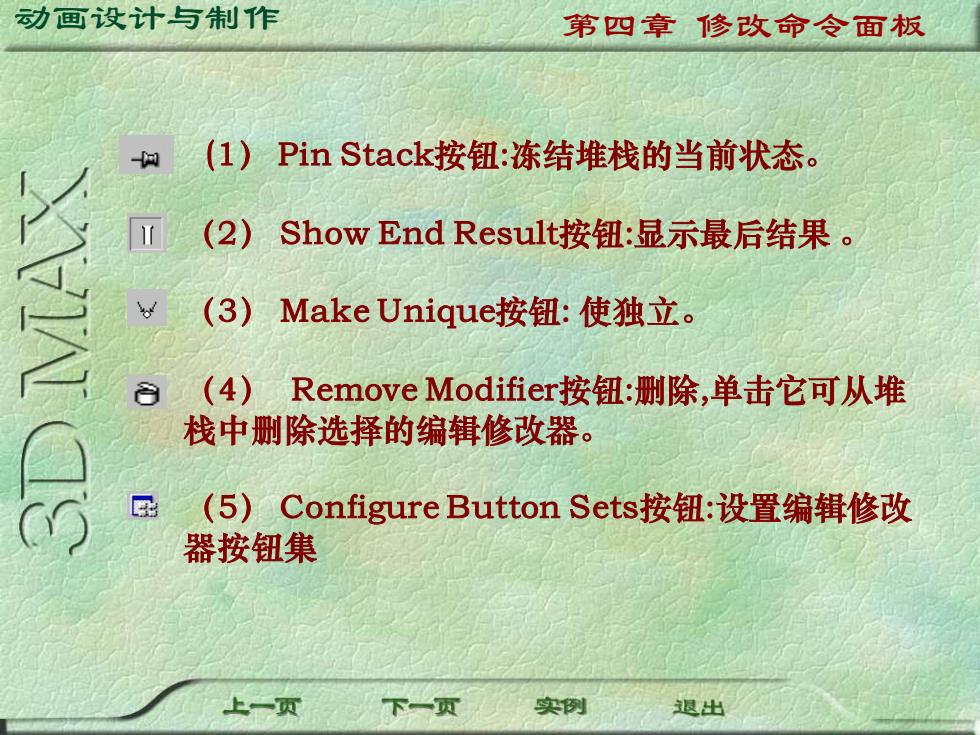
动画设计与制作 第四章修改命令面板 问 (1)Pin Stack按钮:冻结堆栈的当前状态。 XYW S (2)Show End Result按钮:显示最后结果。 (3)Make Unique按钮:使独立。 (4)Remove Modifier按钮:删除,单击它可从堆 栈中删除选择的编辑修改器。 B (5)Configure Button Sets按钮:设置编辑修改 器按钮集 上一页 下一页 实例 退出
动画设计与制作 第四章 修改命令面板 (1) Pin Stack按钮:冻结堆栈的当前状态。 (2) Show End Result按钮:显示最后结果 。 (3) Make Unique按钮: 使独立。 (4) Remove Modifier按钮:删除,单击它可从堆 栈中删除选择的编辑修改器。 (5) Configure Button Sets按钮:设置编辑修改 器按钮集

动画设计与制作 第四章修改命令面板 二.样条曲线(Edit Spline) 平面物体可分为三个次物体级别: 点 次物体级别 物体级别 线段次物体级别 曲线次物体级别 上一页 下一页 实例 退出
动画设计与制作 第四章 修改命令面板 二.样条曲线(Edit Spline) 点 次物体级别 线段 次物体级别 曲线 次物体级别 物体级别 平面物体可分为三个次物体级别:
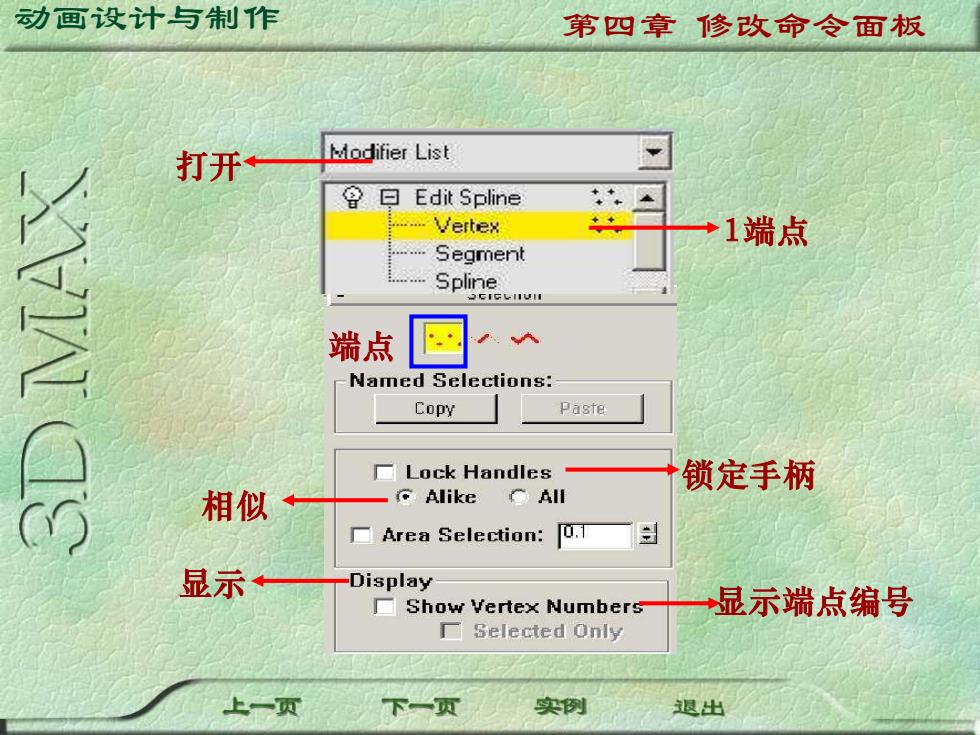
动画设计与制作 第四章修改命令面板 打开←一 Modifier List 会曰Edit Spline Vertex ·1端点 Segment Spline 端点 Named Selections: Copy Paste 厂Lock Handles 锁定手柄 相似· 一Alike CA川 ■Area Selection:U.T 日 显示 Display Show Vertex Numbers 显示端点编号 Selected Only 上页 下一页 实例 退出
动画设计与制作 第四章 修改命令面板 端点 锁定手柄 相似 显示 显示端点编号 打开 1端点
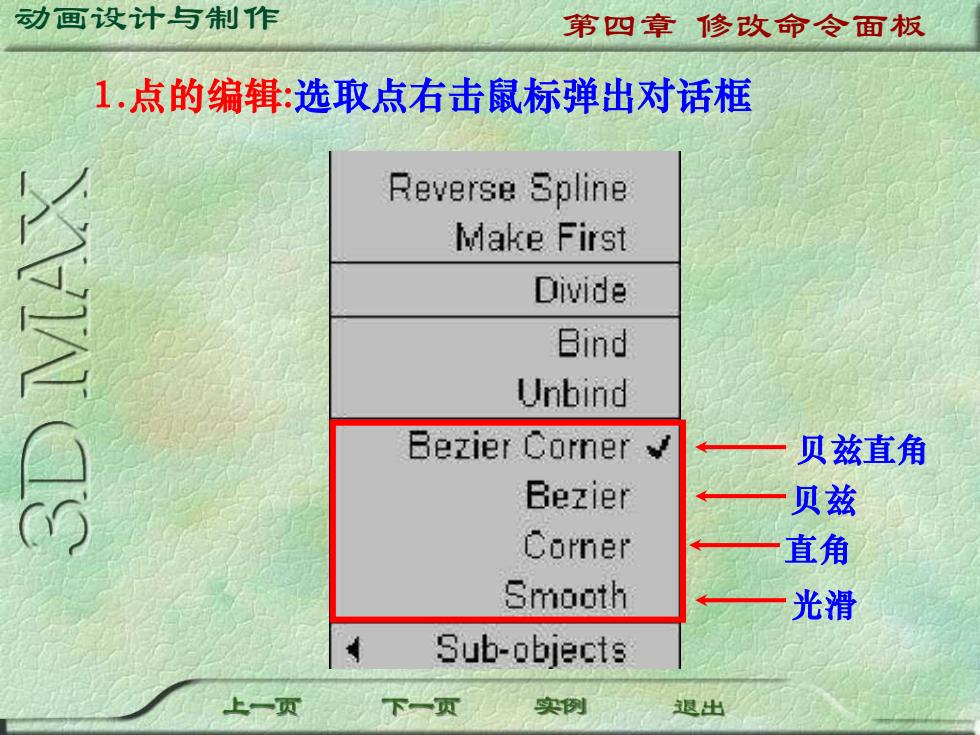
动画设计与制作 第四章修改命令面板 1.点的编辑:选取点右击鼠标弹出对话框 Reverse Spline Make First Divide Bind Unbind Bezier Corner√ 贝兹直角 Bezier 贝兹 Corner 直角 Smooth 光滑 Sub-objects 上一页 下一页 实例 退出
动画设计与制作 第四章 修改命令面板 1.点的编辑:选取点右击鼠标弹出对话框 光滑 直角 贝兹 贝兹直角

动画设计与制作 第四章修改命令面板 编辑顶点的命令 Geometry Create Line Break Creat line(创建线段):在当前物体级别 Attach 下创建新的线段。 Reorient Attach Mult. Break(断点):将当前选择的点打断。 Refine Attach(结合):将两个不同物体级别的 Connect Linear Bind first 物体结合成为一个物体级别的物体。 Clased Bind last Refine(加点):在线段上任意的加入点。 上一页 下一页 实例 退出
动画设计与制作 第四章 修改命令面板 编辑顶点的命令 Creat line(创建线段):在当前物体级别 下创建新的线段。 Break (断点):将当前选择的点打断。 Attach(结合):将两个不同物体级别的 物体结合成为一个物体级别的物体。 Refine (加点):在线段上任意的加入点